Obsidian è un paradiso creativo dove le idee sbocciano e si trasformano in realtà. Ma a volte, guardare il testo può diventare complicato se le cose sono troppo piccole.

Non c’è bisogno di scoraggiarsi, però. Questa guida ti mostrerà come far sì che i tuoi caratteri abbiano l'aspetto giusto in modo da non perdere nessun dettaglio.
Affrontare direttamente il problema aumentando la dimensione del carattere
Per prima cosa, affrontiamo l'elefante nella stanza: come si ingrandisce il testo in Obsidian? Il modo più semplice è aumentare la dimensione del carattere. Ecco come è fatto:
- Fai clic sull'icona a forma di ingranaggio per aprire il menu "Impostazioni". Di solito troverai l'ingranaggio nell'angolo in basso a sinistra.
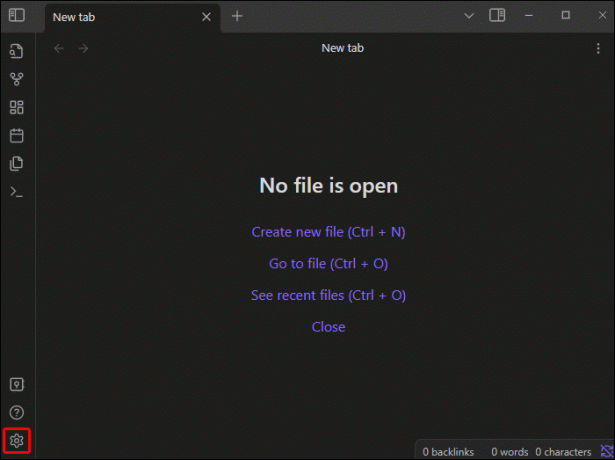
- Nel menu "Impostazioni", trova "Aspetto". Qui troverai molte opzioni relative alla presentazione visiva di Obsidian.

- All'interno del “Font", puoi modificare il carattere dell'interfaccia, il carattere del testo e altre impostazioni relative ai caratteri. Usa il dispositivo di scorrimento per trovare il punto giusto che preferisci e il tuo testo sarà ora più grande e più chiaro.
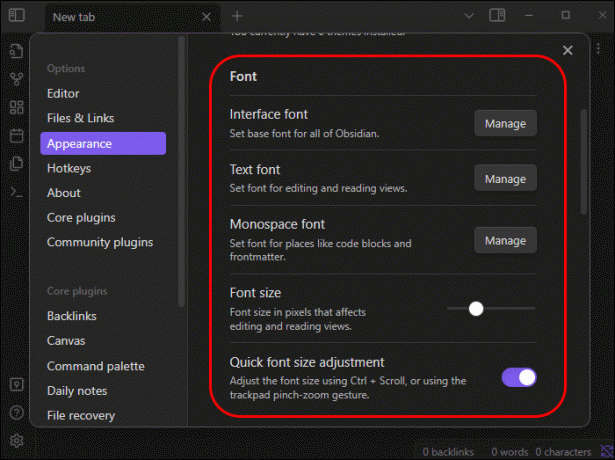
Per una modifica temporanea, puoi anche utilizzare Ctrl e il segno + sulla tastiera o il tasto Ctrl e la rotella di scorrimento sul mouse. L'aumento della dimensione del carattere di solito si adatta bene all'interfaccia utente (a meno che non si esageri) ed è una soluzione molto più pratica rispetto alla riduzione della risoluzione dello schermo.
Fallo in modo elegante con CSS personalizzati
Per coloro che amano essere un po' più creativi e personalizzare a proprio piacimento, Obsidian offre gli strumenti per modificare il suo aspetto in modo più dettagliato utilizzando i CSS.
- Trova i file obsidian.css, dove puoi apportare tutte le modifiche fantasiose. Puoi modificare qualsiasi cosa, dalla dimensione del carattere alle combinazioni di colori, regolando le impostazioni qui.

- Se desideri modificare individualmente la dimensione delle intestazioni H1, H2 o H3, cerca classi come ".cm-intestazione-1, .cm-intestazione-2″, ecc. La regolazione di questi modificherà la dimensione e l'aspetto delle intestazioni nella schermata di modifica.

Se desideri seguire le modifiche nella modalità di anteprima mentre le modifichi, puoi utilizzare l'Anteprima dal vivo. L'anteprima dal vivo ti offre un'esperienza di modifica molto migliore. Non è necessario passare costantemente dalla modalità Modifica a quella Anteprima. Con l'anteprima dal vivo, puoi vedere esattamente come apparirà la tua nota Markdown alla fine.
Ecco come abilitare l'anteprima dal vivo nel vault corrente:
- Fare clic sul menu "Impostazioni".
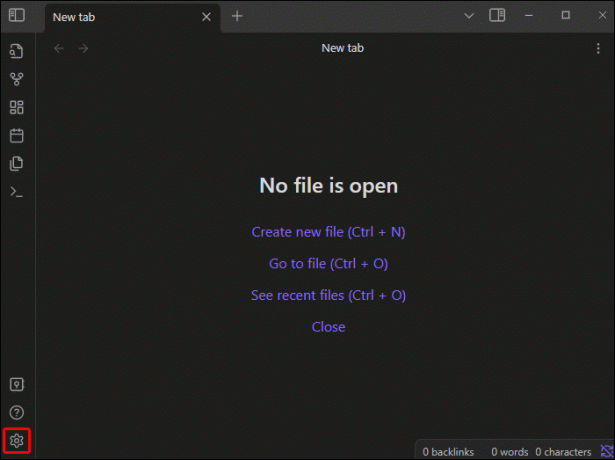
- Trova e fai clic su Editor dalla barra laterale.

- Disabilitare il "Legacy Editor" in "General“ impostazioni.

- Fai clic su "Riavvia" per rendere effettive le modifiche.

- Lascia che Obsidian si riavvii e poi vai nuovamente su Impostazioni.
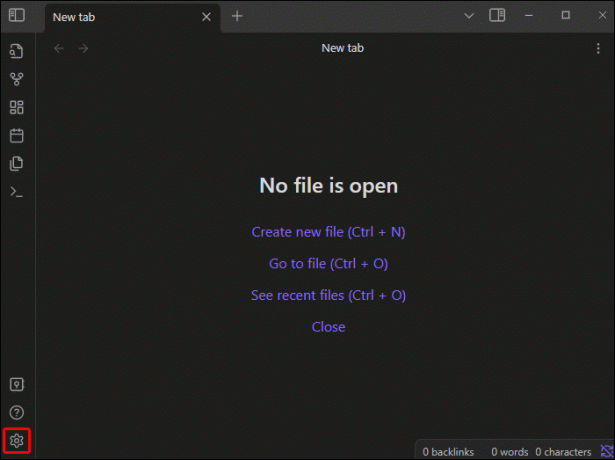
- Fai clic ancora una volta su "Editor" dalla barra laterale.

- Cambia la modalità di modifica predefinita in "Anteprima dal vivo".

Quando apri una nuova finestra, l'anteprima dal vivo sarà l'impostazione predefinita. Se in precedenza hai aperto alcune schede, rimarranno in modalità Sorgente.
Plugin della comunità
La comunità di Obsidian è costantemente in fermento di attività e sviluppo. Nuovi plugin che aggiungono funzionalità utili per qualsiasi tipo di utente sembrano uscire a giorni alterni. Alcuni di questi plugin ti consentono di personalizzare il testo in base al contenuto del tuo cuore.
- Sottolineatura in ossidiana – Anche se non si occupa direttamente delle dimensioni, questo plugin ti consente di sottolineare il testo per aumentare la leggibilità enfatizzando ciò che è importante.
- Tabelle avanzate – Se desideri regolare la dimensione del testo all'interno delle tabelle, questo plugin può semplificarne la gestione. Aggiunge molte funzionalità interessanti alle tabelle, comprese le regolazioni del testo.
Fai risaltare il testo oltre le dimensioni
Ora che hai affrontato le dimensioni e reso leggibile il tuo testo, parliamo di stile. Ingrandire il testo è ottimo per l'accessibilità, ma puoi fare molto altro per renderlo più personale.
Ecco alcuni altri modi per far risaltare il tuo testo:
- Utilizzo ** su entrambi i lati del testo che vuoi enfatizzare per renderlo in grassetto e * per renderlo corsivo. Questi sono modi semplici ma efficaci per enfatizzare il testo.
- Se vuoi attirare l'attenzione su una parte specifica di testo, usa == su entrambe le estremità per evidenziarlo.
- Indicare virgolette o enfatizzare testo specifico con virgolette utilizzando > all'inizio del testo per creare la citazione in blocco.
Rendi l'ossidiana più bella con i temi
Obsidian non riguarda più solo il testo; offre un'esperienza completamente nuova nella progettazione del caveau. I temi ti consentono di trasformare i tuoi appunti da comuni a straordinari, trasformandoli in qualcosa di bello che ti rende orgoglioso del tuo lavoro.
La community di Obsidian ha progettato decine di temi unici per trasformare visivamente il tuo caveau. Inoltre, questi utenti dedicati continuano a creare nuovi temi. Puoi optare per un ambiente oscuro e misterioso, qualcosa di luminoso e arioso o qualsiasi altra via di mezzo. Prenditi il tuo tempo per navigare e scoprire cosa funziona meglio per te.
Se ti senti avventuroso, puoi anche tuffarti nei CSS di questi temi e modificarli a tuo piacimento. Cambia i colori, regola l'imbottitura o aggiungi anche animazioni se preferisci.
Guarda il quadro più ampio attraverso la visualizzazione del grafico
Una delle caratteristiche distintive di Obsidian è la visualizzazione grafica, che rappresenta visivamente le connessioni tra le tue note e ti consente di esplorarle più comodamente. Anche se non si tratta della dimensione del testo, si tratta di vedere il quadro più ampio, letteralmente.
La visualizzazione grafico ti consente di individuare le connessioni tra le tue note, rendendo più facile riconoscere eventuali schemi o lacune nella tua comprensione.
Hai il potere di personalizzare il tuo grafico come preferisci, cambiando i colori dei nodi fino ad armeggiare con lo stile dei bordi. Una visualizzazione grafica personalizzata è eccellente per leggibilità e facilità di navigazione.
Il potere del collegamento
Obsidian ti consente di connettere le idee senza rallentare il passo. Non è una questione di dimensione del carattere, ma rende facile leggere ciò che hai scritto. Ciò aiuta a mantenere i tuoi pensieri in movimento e assicura che nulla vada perso nella traduzione.
Per i collegamenti interni, utilizza [[Link pagina]], dove sostituisci "Link pagina" con un collegamento effettivo alla tua pagina, per creare collegamenti ad altre pagine all'interno del tuo caveau Obsidian.
Per i collegamenti esterni, seleziona le risorse che desideri utilizzando [Testo](URL). Sostituisci "Testo" con il testo di ancoraggio e "URL" della pagina web a cui desideri accedere con il testo di ancoraggio. Ciò creerà un collegamento ipertestuale cliccabile.
Leggibilità semplificata
Ora sai tutto ciò di cui hai bisogno per far risaltare il tuo testo in Obsidian. Ma le dimensioni non sono tutto: sono lo stile e il contenuto delle tue parole che ti rimangono in mente quando hai bisogno di concentrarti e ricordare. Quindi non accontentarti solo dei caratteri grandi. Assicurati di arricchire anche la sostanza.
Hai ingrandito il testo in Obsidian? Hai altri suggerimenti e trucchi per far sì che Obsidian appaia al meglio o sia più accessibile? Condividi i tuoi pensieri e idee con noi nei commenti qui sotto.




